Allora, hai appena ricevuto il tuo nuovo e scintillante Access Point UniFi e devi ancora passare attraverso il processo di configurazione dell’installazione dell’unità. Durante questo processo, quando si adotta l’AP wireless UniFi nel software del controller vi verrà chiesto di assegnare un nome utente e una password – per essere chiari, questo non vi sta chiedendo quale sia l’attuale nome utente e password, vi sta chiedendo di assegnarne di nuovi (che avete pensato con la vostra mente fragile).
Questo è ciò che la schermata di accesso al software del controller UniFi apparirà come:
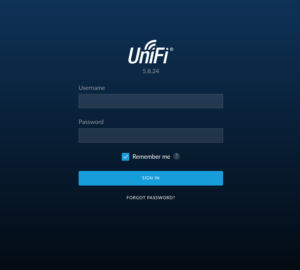
Quindi, nella situazione specifica di cui sopra, in cui un cliente sta impostando un Access Point UniFi per la prima volta e utilizza l’Ubiquiti Controller Software per gestire l’AP, sarà necessario creare un nome utente e una password memorabili e scriverli; assicurarsi di tenere questo da qualche parte al sicuro, conservare una copia fisica da qualche parte (dove non si può perdere o dimenticare dove l’hai messo) e creare un file di testo sul tuo telefono o laptop con queste informazioni memorizzate per un uso futuro. Inevitabilmente ad un certo punto avrete bisogno di usare di nuovo questo nome utente e password – e vi ringrazierete quando vi ricorderete dove avete memorizzato queste informazioni!
Un altro scenario che coinvolge il nome utente e la password di default per gli Access Point UniFI (e molti altri prodotti Ubiquiti) sarebbe quando si accede all’unità via SSH – in questo caso (e se non avete già adottato l’AP nel software del controller come detto sopra), si dovrebbe quindi utilizzare il nome utente e la password di default – questo è sempre stato Username: ubnt e Password: ubnt. Finché l’Access Point UniFi non è stato precedentemente impostato o adottato dal software, e solo se si sta tentando di connettersi tramite SSH, allora utilizzare sempre il nome utente e la password di default di ubnt / ubnt.
Quando i clienti inizialmente impostano il loro Access Point UniFI nel software del controller, se non si specifica una password quando si aggiunge una nuova posizione o punto di accesso, verrà generata automaticamente una password per voi. Queste informazioni possono essere trovate guardando nell’angolo in basso a sinistra della dashboard del software UniFi e cliccando sulla piccola icona dell’ingranaggio – questo vi porterà alla pagina delle impostazioni dove il nome utente e la password sono disponibili per visualizzare o modificare – questo è nella sezione inferiore dello schermo, etichettato “Autenticazione del dispositivo”, è sufficiente fare clic sull’icona piccolo occhio per rivelare la password. La tua pagina delle impostazioni dovrebbe assomigliare alla seguente (a seconda della versione del software che stai usando):
*Nota che lo screenshot qui sotto è una versione più recente del software, alcuni clienti potrebbero non vedere il riferimento a SSH, si leggerà semplicemente “Autenticazione dispositivo” – questo è dove la password generata automaticamente sarà mostrata. Ogni nuovo dispositivo o località avrà una pagina di impostazioni come questa – è possibile accedere ad ogni singola pagina di impostazioni per i diversi AP facendo clic sulla casella a discesa in alto a destra della dashboard, etichettata “Locations”.
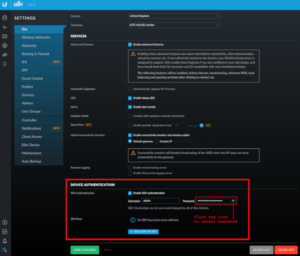
Un’altra possibile situazione che si potrebbe anche incontrare per quanto riguarda il nome utente e la password di default dell’Access Point UniFi, è se l’AP ha avuto SSH già abilitato all’interno del software UniFi Controller. È possibile verificare se questo è il caso accedendo al software UniFi Controller, quindi fare clic sulla piccola icona dell’ingranaggio in basso a sinistra per andare alla pagina delle impostazioni – in questa pagina, in fondo, si vedrà qualcosa di simile allo screenshot di cui sopra, dove se SSH è stato abilitato, la casella di controllo blu accanto a “Enable SSH Authentication” sarà spuntata e si vedrà il nome utente e la password visualizzati. Dovrai fare clic sull’icona dell’occhio minuscolo a destra del campo della password per visualizzare la password corrente. In alternativa, se questo non è stato impostato, questi dettagli saranno lasciati vuoti e si può scegliere di abilitarlo a seconda delle vostre esigenze – in questo caso, è possibile assegnare le proprie credenziali o il software le creerà per voi (basta assicurarsi di annotarle).
Infine, come ultima risorsa e se tutto il resto fallisce (questo non dovrebbe essere necessario se i metodi di cui sopra sono stati utilizzati), è sempre possibile ripristinare un punto di accesso UniFi come dettagliato nel nostro post del blog. Dopo questo processo è possibile riassegnare un nuovo nome utente e password tramite i metodi di cui sopra.